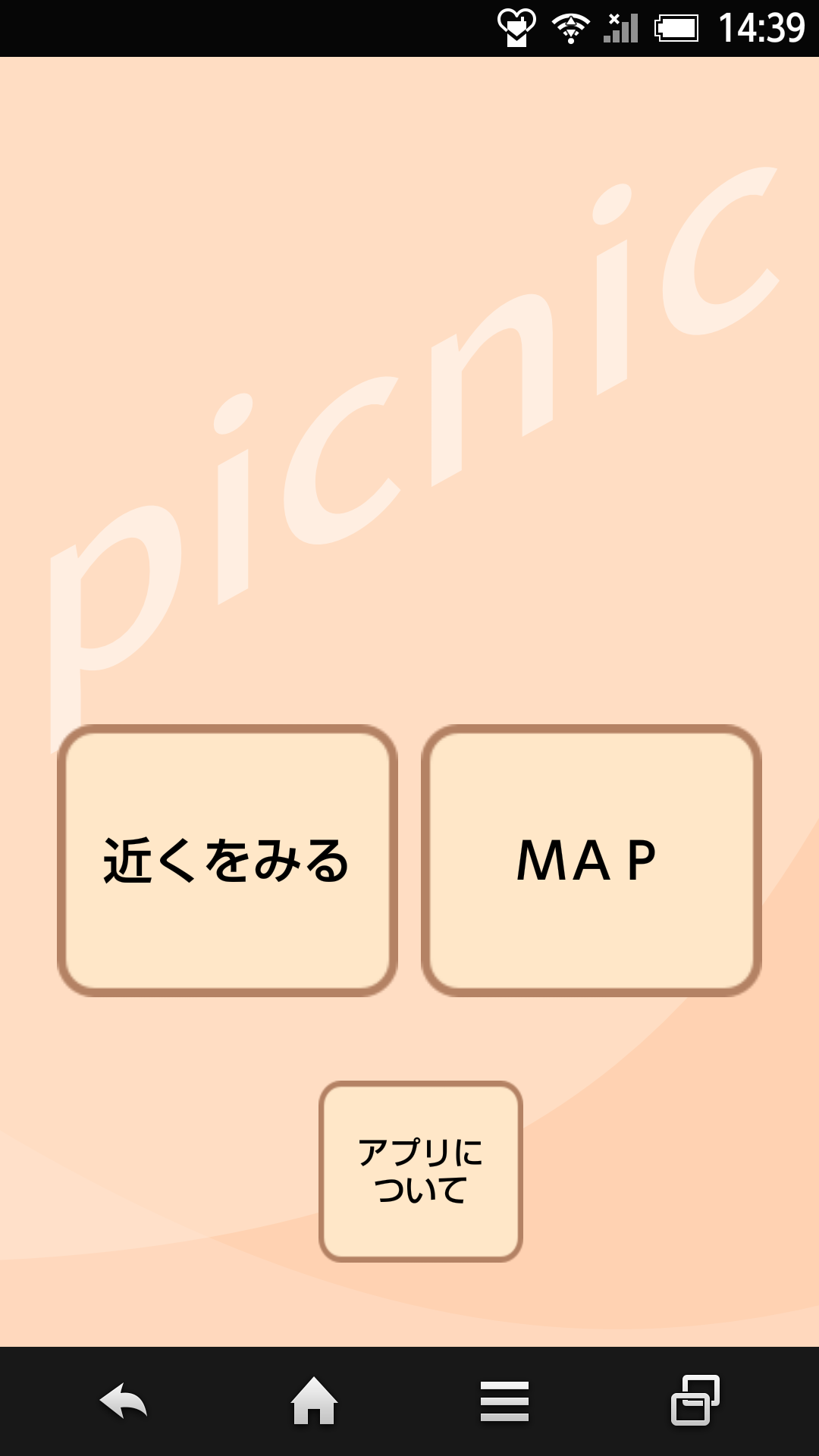
サンプルプログラム
サンプルプログラムを動かし、picnic SDKを使うとどのような事ができるのか体験してみましょう。
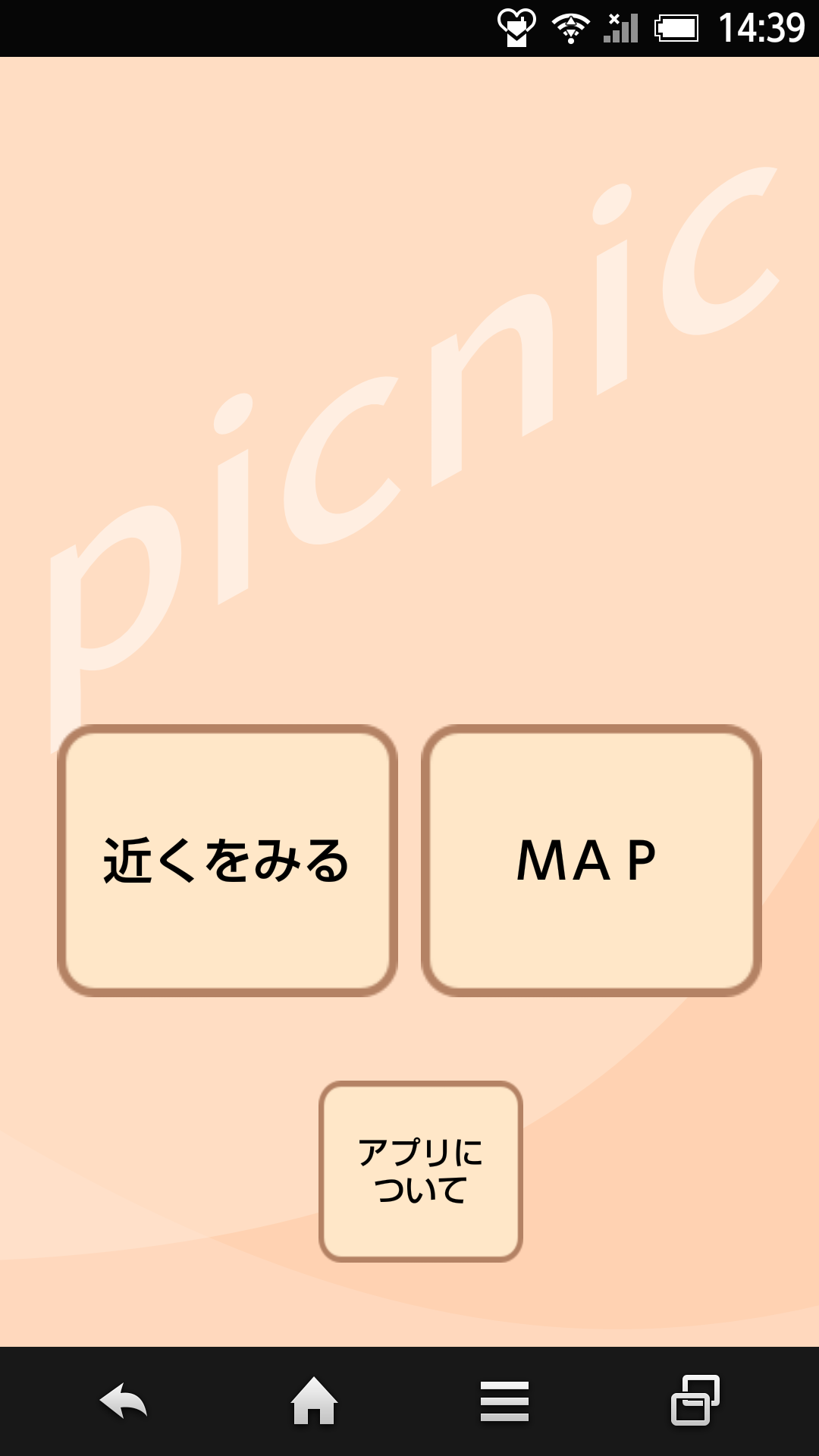
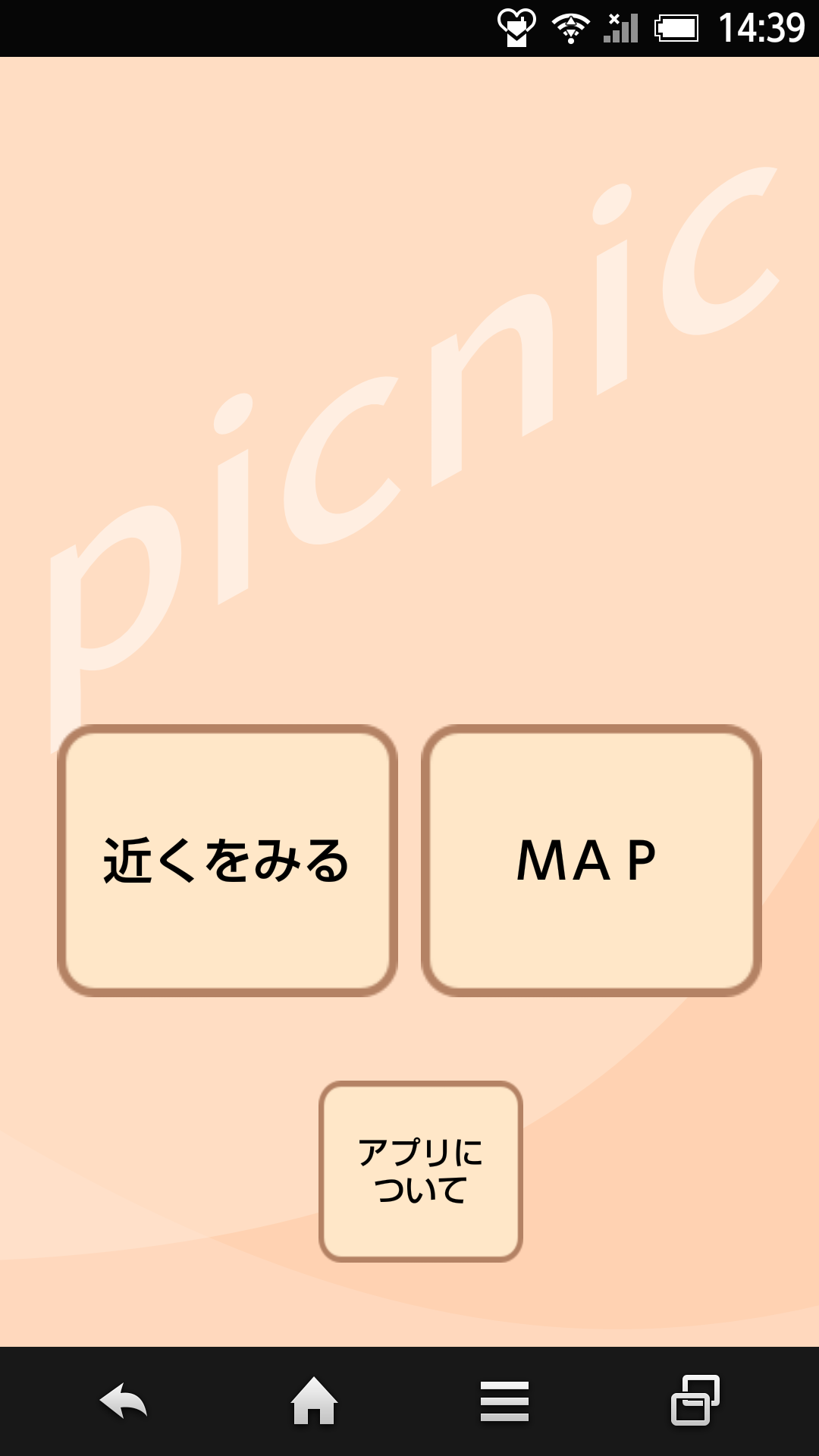
1. サンプルをダウンロード
まずは、下のリンクからサンプルプログラムをダウンロードします。
[PicnicSampleBasic.zip]
ダウンロードしたzipは「C:¥AndroidStudioProjects」に解凍します。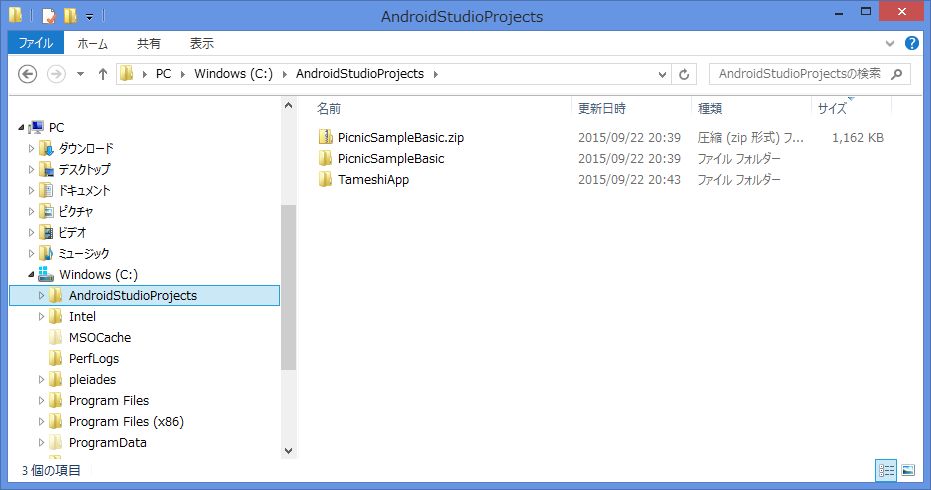
[PicnicSampleBasic.zip]
ダウンロードしたzipは「C:¥AndroidStudioProjects」に解凍します。
2. サンプルを開く
Android Stutioを起動し、「File > Open」をクリックします。
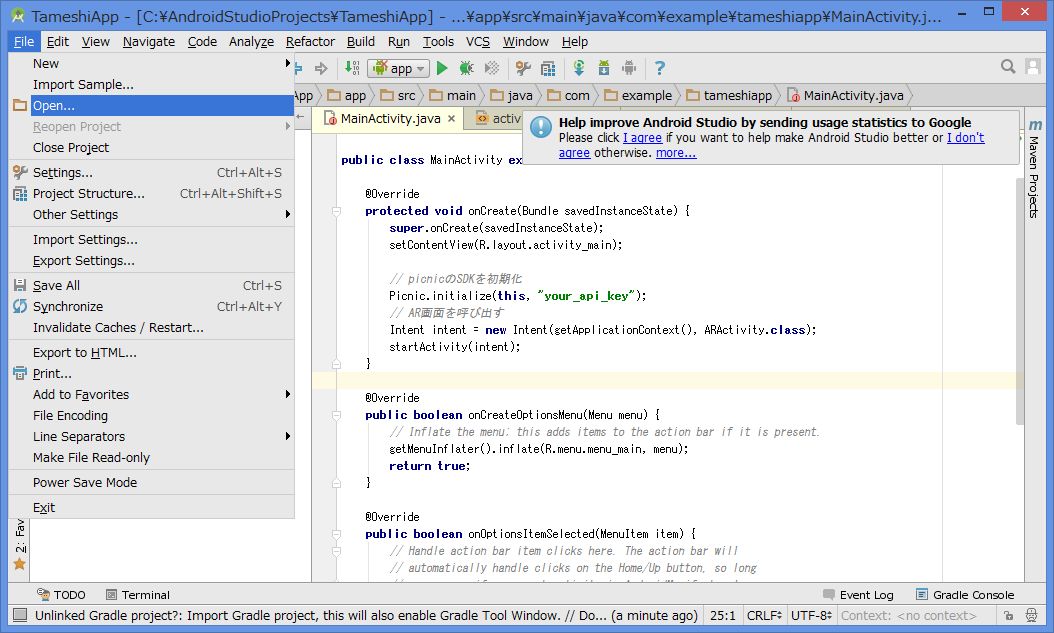 「C:¥AndroidStudioProjects¥PicnicSampleBasic」を選んでOKボタンをクリックします。
「C:¥AndroidStudioProjects¥PicnicSampleBasic」を選んでOKボタンをクリックします。
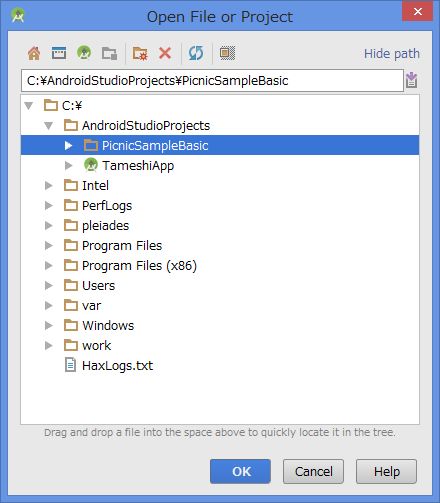 サンプルのプログラムが開かれました。
サンプルのプログラムが開かれました。
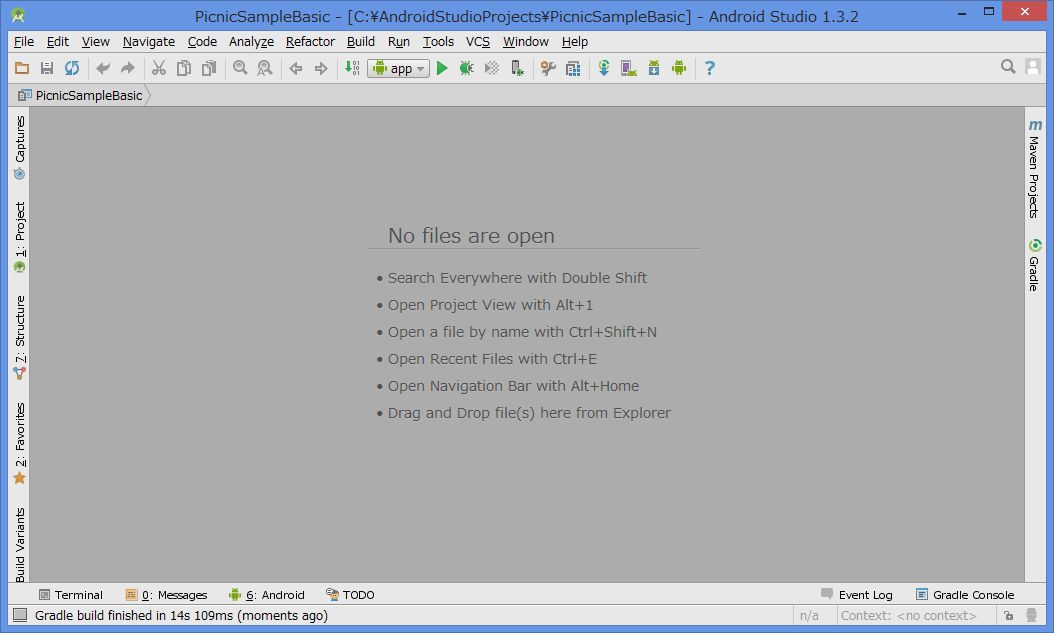 画面左の「Project」をクリックするとソースコードを見ることができます。
画面左の「Project」をクリックするとソースコードを見ることができます。
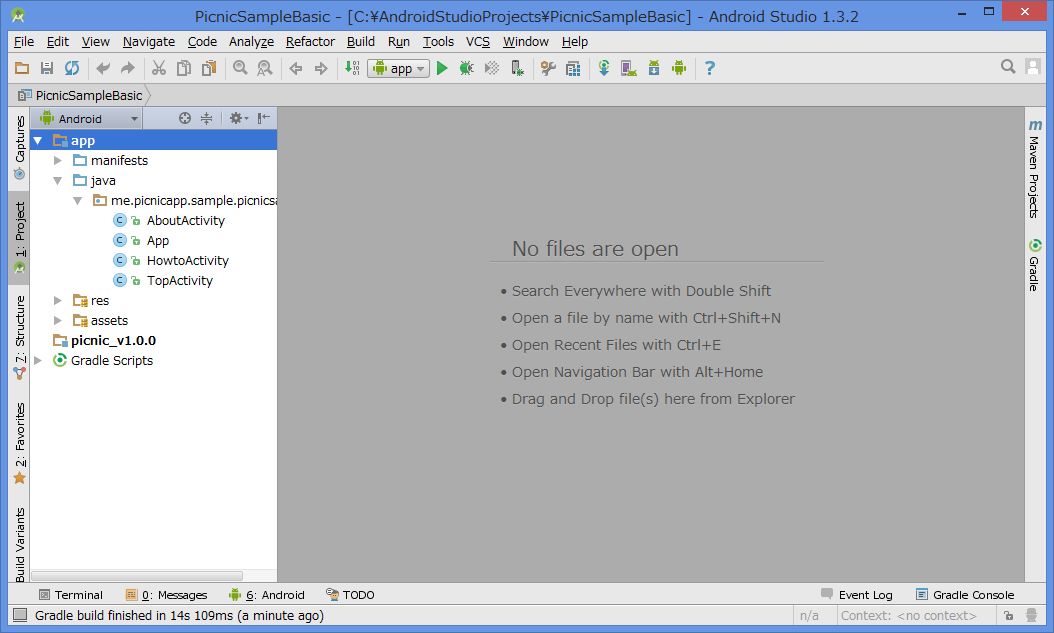
3. APIキーを設定
「App > java > me.picnicapp.sample.picnicsample > App」を開きます。
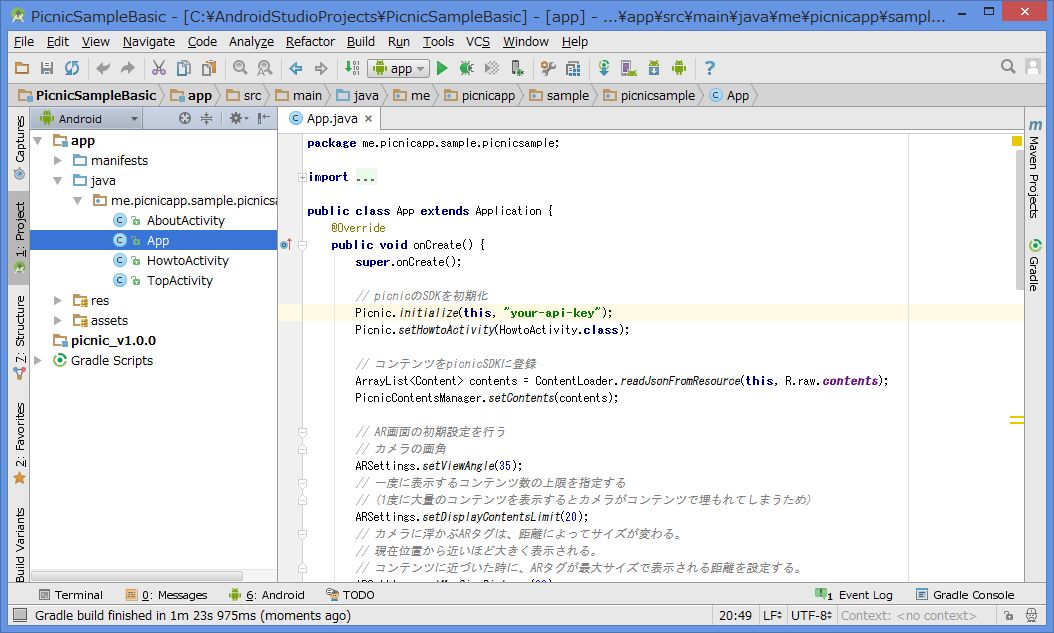 SDKの初期化で指定しているAPIキーを、自身のAPIキーで置き換えてください。
SDKの初期化で指定しているAPIキーを、自身のAPIキーで置き換えてください。
(正しいAPIキーに置き換えないと、アプリが実行できません。)
置き換えが出来たら、アプリの実行ボタンをクリックします。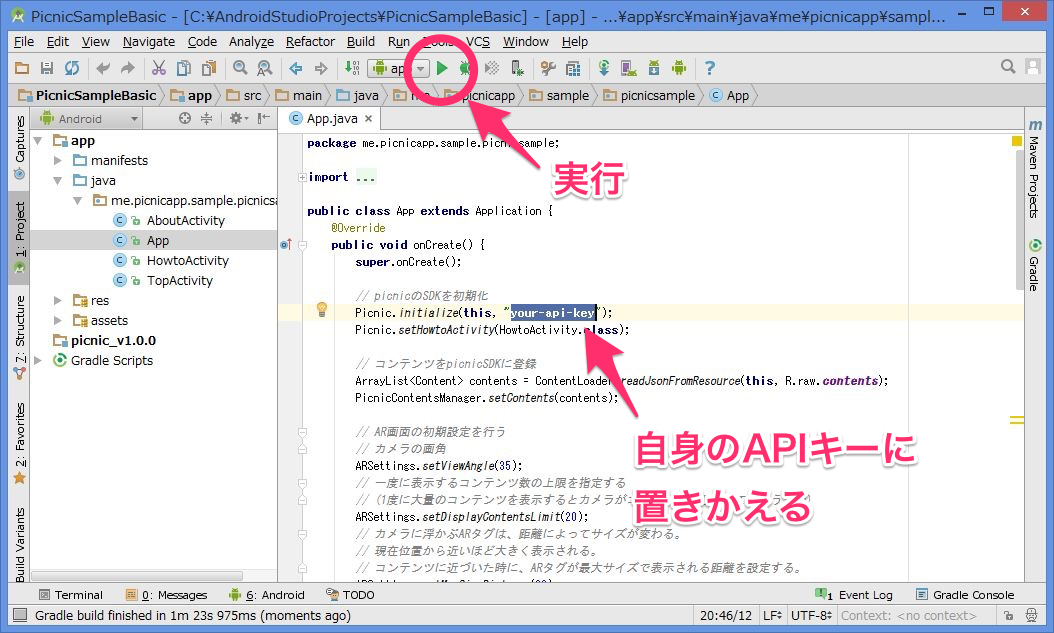 「Android virtual device」に、[SDKの導入]で作成した仮想Android端末「Nexus S API 23」を選び、OKボタンをクリックします。
「Android virtual device」に、[SDKの導入]で作成した仮想Android端末「Nexus S API 23」を選び、OKボタンをクリックします。
なお、既に仮想Android端末が起動していると「Choose a running device」が選択されている場合がありますので、その場合は「Choose a running device」のままOKボタンをクリックします。
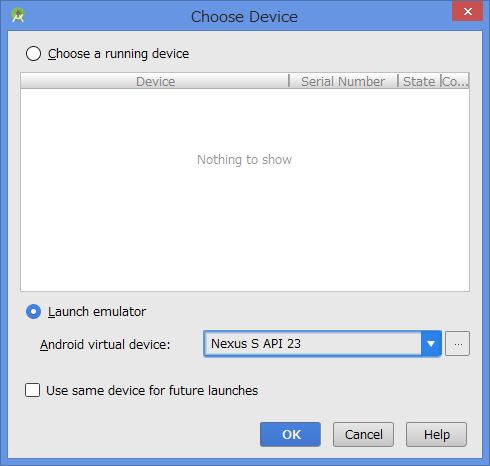
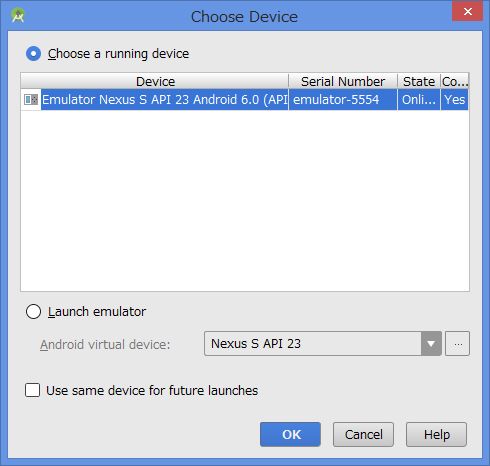
しばらく待つと、仮想Android端末が立ち上がります。
このようなアプリ画面が出てきたら成功です。
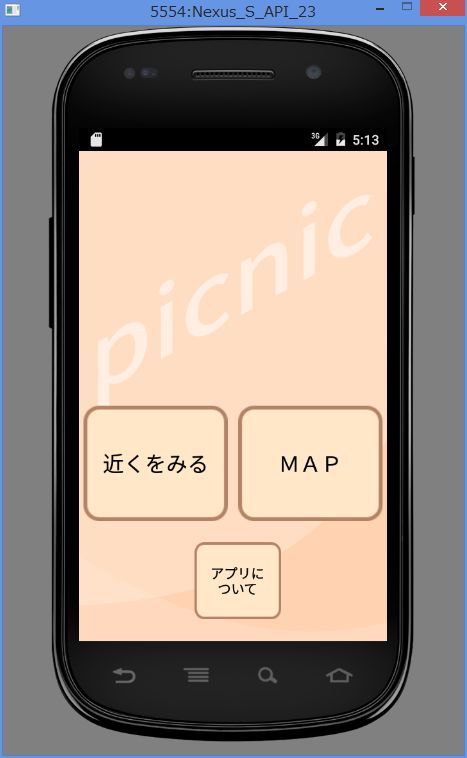
もしこのようなロック画面になったら、Android画面上でマウスを押したまま上にスライドさせてください。
ロックが解除され、しばらく待つとアプリが表示されます。
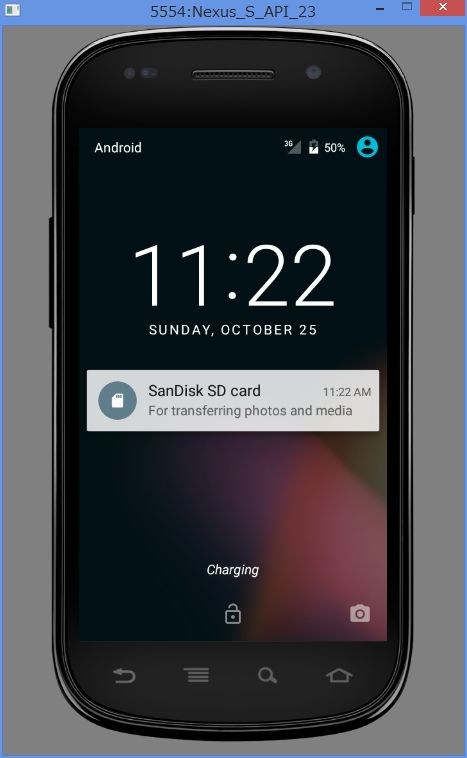
(正しいAPIキーに置き換えないと、アプリが実行できません。)
置き換えが出来たら、アプリの実行ボタンをクリックします。
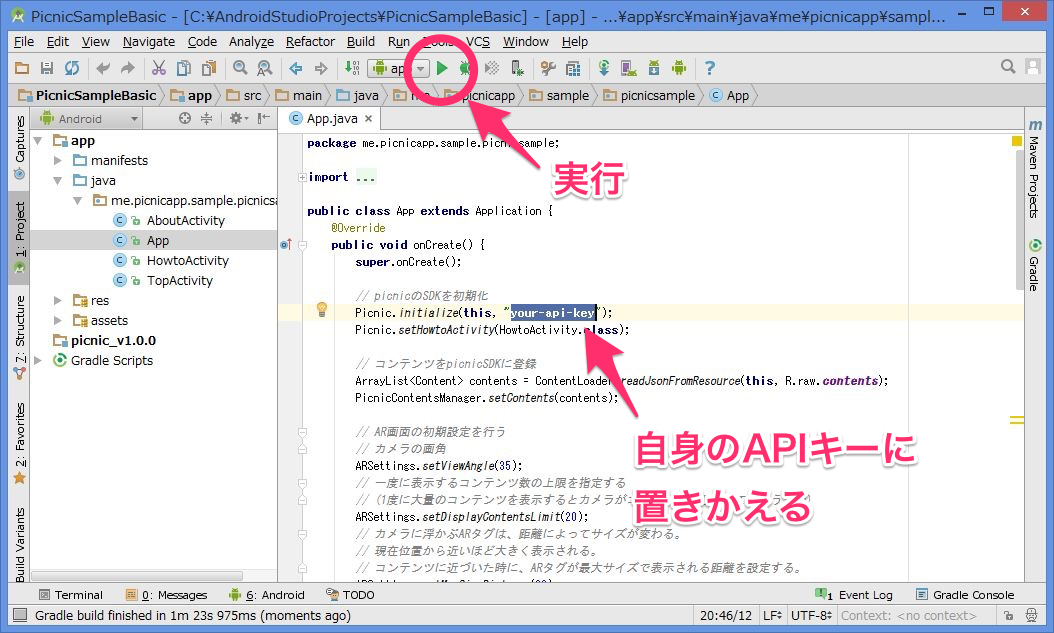 「Android virtual device」に、[SDKの導入]で作成した仮想Android端末「Nexus S API 23」を選び、OKボタンをクリックします。
「Android virtual device」に、[SDKの導入]で作成した仮想Android端末「Nexus S API 23」を選び、OKボタンをクリックします。なお、既に仮想Android端末が起動していると「Choose a running device」が選択されている場合がありますので、その場合は「Choose a running device」のままOKボタンをクリックします。
しばらく待つと、仮想Android端末が立ち上がります。
このようなアプリ画面が出てきたら成功です。
もしこのようなロック画面になったら、Android画面上でマウスを押したまま上にスライドさせてください。
ロックが解除され、しばらく待つとアプリが表示されます。
